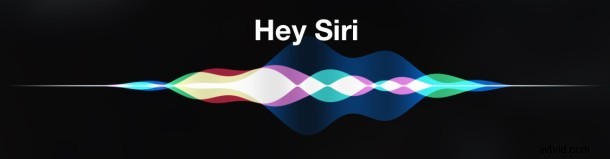
De spraakgestuurde bedieningsfunctie "Hey Siri" op moderne iOS-apparaten is een geweldige functie waar veel mensen enorm gebruik van maken, maar niet iedereen geniet ervan. Sommige gebruikers willen misschien "Hey Siri" op iPhone of iPad uitschakelen, waardoor de spraakgestuurde mogelijkheid niet naar de juiste opdrachten kan luisteren, maar het uitschakelen van Hey Siri heeft geen invloed op de bredere mogelijkheid om Siri te gebruiken door toegang te krijgen vanuit het huis knop.
Voor alle duidelijkheid:dit schakelt Siri in het algemeen niet uit, het schakelt alleen de spraakactiveringsfunctie "Hey Siri" uit , waarmee een gebruiker Siri van een afstand kan oproepen en bevelen. Als u Siri helemaal niet gebruikt, kunt u Siri in iOS volledig uitschakelen, waardoor alle aspecten van de intelligente assistent-agent worden uitgeschakeld, inclusief spraakactivering op afstand.
Hoe "Hey Siri" op iPhone en iPad uit te schakelen
- Open de app "Instellingen" in iOS en ga vervolgens naar "Siri en zoeken" of naar "Algemeen"
- Kies "Siri"
- Zoek de schakelaar voor 'Sta 'Hey Siri' toe' of 'Luister naar Hey Siri' en zet die op UIT
- Verlaat Instellingen zoals gewoonlijk
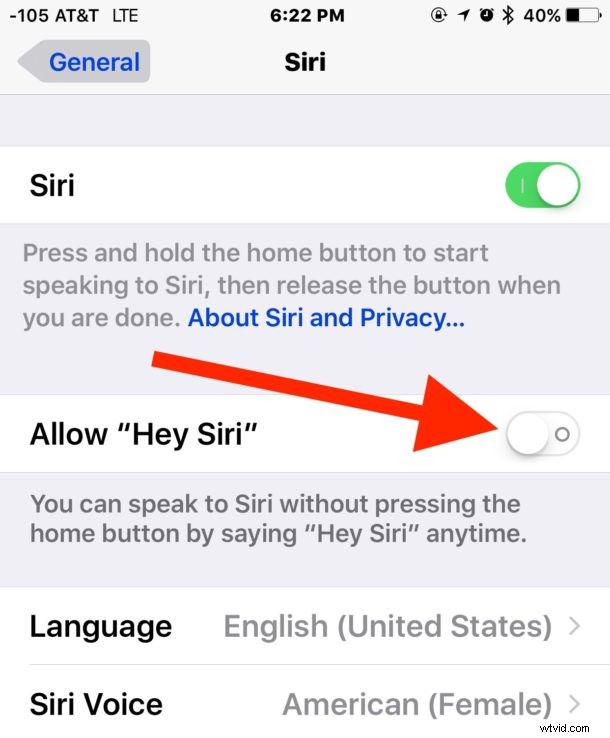
De functie "Hey Siri" is gedeactiveerd, wat betekent dat u of iemand anders nu zo vaak als u wilt "Hey Siri" kan zeggen en niet wordt ingeschakeld. In plaats daarvan moet Siri op de ouderwetse manier worden opgeroepen door de Home-knop in iOS ingedrukt te houden.
Als je merkt dat je dit uitschakelt omdat Siri uit het niets praat en schijnbaar ongevraagd, kun je stemtraining gebruiken om Hey Siri-detectie voor je stem te verbeteren, wat zal helpen om onbedoelde triggers en oproepingen voor de virtuele assistent te voorkomen.
Net als elke andere functie van iOS, kun je de spraakactivering "Hey Siri" altijd opnieuw inschakelen als je besluit dat je de functie leuk vindt en deze terug wilt op je compatibele iPhone of iPad.
